Windows服务器安全加固方案
windows服务器安全加固方案

windows服务器安全加固方案Windows服务器安全加固方案一、操作系统方面的加固1.更新补丁●及时安装最新的操作系统补丁,修复已知漏洞,提高系统的稳定性和安全性。
●配置自动更新功能,确保系统定期自动获取并安装最新的补丁。
2.启用防火墙●使用Windows服务器自带的防火墙功能,限制对服务器的网络访问。
●配置防火墙规则,仅允许必要的端口和服务对外开放,禁止不必要的访问。
3.管理账户安全●修改默认账户名和密码,确保使用强密码策略。
●禁用或删除不必要的账户,限制权限最小化原则。
●启用账户锁定功能,防止暴力尝试。
4.审计日志配置●启用Windows服务器的安全审计日志功能。
●配置适当的日志记录级别,确保及时发现异常操作。
●定期审查审计日志,对安全事件进行分析和响应。
5.硬盘加密●对敏感数据和信息进行加密保护。
●使用BitLocker等工具为服务器硬盘进行加密,防止数据泄露。
二、网络安全方面的加固1.网络设备配置●配置安全的网络设备参数,例如路由器、交换机等。
●将网络设备的默认密码修改为强密码。
●配置访问控制列表(ACL)限制对网络设备的访问。
2.加密通信●在远程管理和文件传输等过程中,使用加密通信协议,例如SSL/TLS。
●避免使用不安全的协议和加密算法,如旧版SSL、弱密码算法等。
3.网络隔离●通过网络分段和VLAN等技术,将服务器划分到不同的安全域中,实现网络隔离。
●使用防火墙和访问控制策略,划定服务器与其他网络设备之间的信任边界。
4.安全加密传输协议(IPsec)●使用IPsec协议对服务器之间的通信进行加密和认证。
●配置IPsec策略,限制仅允许受信任的服务器之间进行加密通信。
5.无线网络安全●对无线局域网(WLAN)进行加密保护,使用WPA2或更高级别的加密算法。
●定期更改无线网络密码,限制访问权限。
三、应用程序和服务方面的加固1.关闭不必要的服务●禁用或关闭不需要的应用程序和服务,减少系统暴露的攻击面。
7、Windows安全系统加固技术

注册表及系统文件监控
病毒及黑客入侵往往会改写注册表和向系统文件 夹中添加其运行必需的文件和参数,因此监控注 册表和系统文件是否发生变化,使我们查找和防 御黑客和病毒入侵的一个必要手段。下面我们通 过Regsnap工具演示一下监控注册表和系统文件 的方法和过程
RegSnap介绍
RegSnap是一个优秀的注册表快照工具。主要功能有: 详细地向你报告注册表及其他与系统有关项目的修改和变化情况。报 告结果既可以纯文本的方式,也可以 HTML 网页的方式显示,非常便 于查看。 RegSnap 报告的内容有:注册表的变化情况;windows、System 和 「我的文档」目录下文件的变化情况,包括删除、替换、增加了哪些 文件;系统配置文件 Win.ini 和 System.ini 的变化情况,包括删除、 修改和增加了哪些内容;自动批处理文件 Autoexec.bat 是否被修改 过。 该软件可以在需要的时候方便地恢复注册表,可以直接调用「注册表 编 辑器」查看或修改注册表,还可以查看当前计算机的计算机名和用 户名。
系统服务安全配置 修改TTL值 防止ICMP重定向报文攻击 修改注册表防御DoS攻击 禁止默认共享 提高Cookie安全级别 防止跨站攻击
系统服务安全配置 黑客为了得到入侵的第一手资料,通常会先判断目 标计算机的操作系统类型。通过Ping目标计算机的 IP地址,由返回来的TTL(存活时间)值来判断是 什么操作系统。因此我们修改TTL值来迷惑黑客对 操作系统的探测和判断:1、打开注册表,展开子 项键: HKEY_LOCAL_MACHINE\SYSTEM\CurrentContr olSet\Services\Tcpip\Parameters改变DefaultTTL 键值,windowsXP的默认键值为64,我们可以改 为128或256等
Windows系统安全加固操作手册
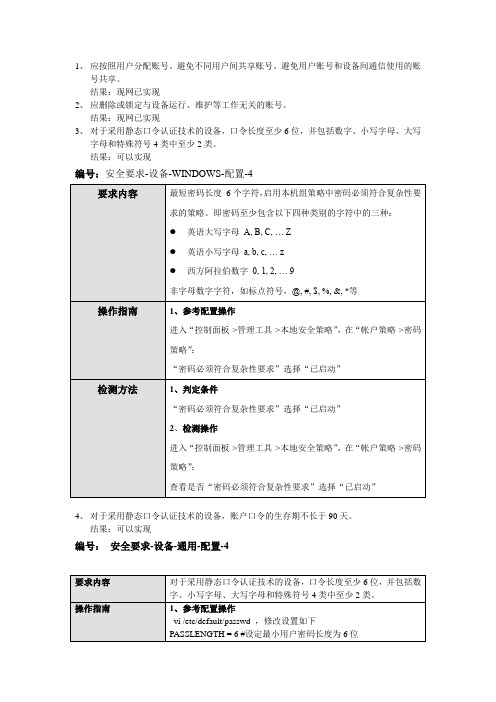
1、应按照用户分配账号。
避免不同用户间共享账号。
避免用户账号和设备间通信使用的账号共享。
结果:现网已实现2、应删除或锁定与设备运行、维护等工作无关的账号。
结果:现网已实现3、对于采用静态口令认证技术的设备,口令长度至少6位,并包括数字、小写字母、大写字母和特殊符号4类中至少2类。
结果:可以实现编号:安全要求-设备-WINDOWS-配置-44、对于采用静态口令认证技术的设备,账户口令的生存期不长于90天。
结果:可以实现编号:安全要求-设备-通用-配置-45、对于采用静态口令认证技术的设备,账户口令的生存期不长于90天。
结果:可以实现,应用账号不建议实现,将会影响应用系统;编号:安全要求-设备-WINDOWS-配置-56、对于采用静态口令认证技术的设备,应配置设备,使用户不能重复使用最近5次(含5次)内已使用的口令。
结果:可以实现编号:安全要求-设备-WINDOWS-配置-67、对于采用静态口令认证技术的设备,应配置当用户连续认证失败次数超过6次(不含6次),锁定该用户使用的账号。
结果:可以实现编号:安全要求-设备-WINDOWS-配置-78、在设备权限配置能力内,根据用户的业务需要,配置其所需的最小权限。
结果:现网已实现9、设备应配置日志功能,对用户登录进行记录,记录内容包括用户登录使用的账号,登录是否成功,登录时间,以及远程登录时,用户使用的IP地址。
结果:现网已实现10、设备应配置日志功能,记录用户对设备的操作,包括但不限于以下内容:账号创建、删除和权限修改,口令修改,读取和修改设备配置,读取和修改业务用户的话费数据、身份数据、涉及通信隐私数据。
记录需要包含用户账号,操作时间,操作内容以及操作结果。
结果:可以实现编号:安全要求-设备-WINDOWS-配置-1111、对于具备TCP/UDP协议功能的设备,设备应根据业务需要,配置基于源IP地址、通信协议TCP或UDP、目的IP地址、源端口、目的端口的流量过滤,过滤所有和业务不相关的流量。
Windows系统安全加固技术指导书

甘肃海丰信息科技有限公司Windows系统安全加固技术指导书◆版本◆密级【绝密】◆发布甘肃海丰科技◆编号GSHF-0005-OPM-©2006-2020 HIGHFLYER INFORMATION TECHNOLOGY ,INC.目录文档信息................................................................. 错误!未定义书签。
前言.................................................................... 错误!未定义书签。
一、编制说明............................................................ 错误!未定义书签。
二、参照标准文件........................................................ 错误!未定义书签。
三、加固原则............................................................ 错误!未定义书签。
1.业务主导原则..................................................... 错误!未定义书签。
2.业务影响最小化原则............................................... 错误!未定义书签。
3.实施风险控制..................................................... 错误!未定义书签。
(一)主机系统............................................................. 错误!未定义书签。
(二)数据库或其他应用 ..................................................... 错误!未定义书签。
WindowsServer2019操作系统安全配置与系统加固探讨

WindowsServer2019操作系统安全配置与系统加固探讨Windows Server 2019是微软公司推出的一款服务器操作系统,它拥有强大的性能和稳定的系统架构,广泛应用于各种企业环境中。
随着网络安全威胁的不断增加,安全配置和系统加固变得尤为重要。
在这篇文章中,我们将探讨Windows Server 2019操作系统的安全配置和系统加固,帮助用户更好地保护服务器和数据安全。
1. 安装最新的补丁和更新安装最新的补丁和更新是保护服务器安全的第一步。
微软公司定期发布针对Windows Server 2019的安全补丁和更新,修复系统漏洞和弥补安全隐患。
及时安装最新的补丁和更新可以有效提升系统的安全性,降低受到攻击的风险。
2. 启用Windows防火墙Windows Server 2019操作系统自带了防火墙功能,用户可以通过配置防火墙规则来限制网络流量和屏蔽潜在的攻击。
启用Windows防火墙并且根据具体的应用场景和需求配置防火墙规则,能够有效保护服务器免受网络攻击的威胁。
3. 安装杀毒软件和防护软件安装专业的杀毒软件和防护软件是防御恶意软件和病毒侵袭的重要手段。
用户可以根据自己的实际情况选择合适的杀毒软件和防护软件,并定期更新病毒库和进行系统全盘扫描,确保服务器的安全性。
4. 设置强密码策略合理设置密码策略对于保护服务器的安全至关重要。
用户应该要求所有的账户使用强密码,并且定期更换密码,避免使用简单、容易被破解的密码。
可以通过策略设置要求用户定期修改密码,严格控制密码的复杂度和有效期限。
5. 禁用不必要的服务和端口Windows Server 2019默认安装了许多不必要的服务和端口,这些服务和端口可能存在安全隐患,因此用户需要根据实际需求禁用不必要的服务和端口,以减少系统的攻击面和提升安全性。
二、Windows Server 2019系统加固措施1. 配置安全策略通过配置安全策略,用户可以限制用户的访问权限和行为,防止未经授权的访问和操作。
windows服务器安全加固方案
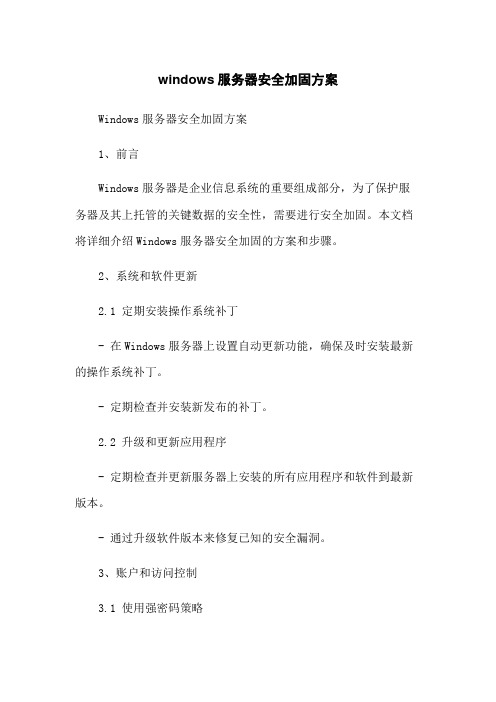
windows服务器安全加固方案Windows服务器安全加固方案1、前言Windows服务器是企业信息系统的重要组成部分,为了保护服务器及其上托管的关键数据的安全性,需要进行安全加固。
本文档将详细介绍Windows服务器安全加固的方案和步骤。
2、系统和软件更新2.1 定期安装操作系统补丁- 在Windows服务器上设置自动更新功能,确保及时安装最新的操作系统补丁。
- 定期检查并安装新发布的补丁。
2.2 升级和更新应用程序- 定期检查并更新服务器上安装的所有应用程序和软件到最新版本。
- 通过升级软件版本来修复已知的安全漏洞。
3、账户和访问控制3.1 使用强密码策略- 设置密码复杂性要求,包括字符类型、长度和有效期限制。
- 强制用户定期更改密码,并禁用使用过于简单的密码。
3.2 及时移除或禁用未使用的账户- 定期检查服务器上的账户列表,及时禁用或删除不再使用的账户。
- 禁用默认和管理员账户的远程登录功能。
3.3 使用多因素身份验证- 在必要的情况下,启用多因素身份验证(例如,使用令牌、生物特征等)来增加登录的安全性。
4、访问控制和权限管理4.1 最小权限原则- 为用户和服务账户分配最小权限,仅授予其完成工作所需的权限。
- 定期审查和更新权限设置,确保权限最小化和权限分离原则的实施。
4.2 定期检查访问控制列表 (ACLs)- 审查文件、文件夹和共享的访问控制列表,确保只有授权的用户可以访问相关资源。
4.3 加强远程访问控制- 禁用不再使用的远程桌面协议 (RDP) 和其他远程管理协议。
- 配置防火墙以限制远程访问的IP范围并启用网络层身份验证。
5、安全审计和日志管理5.1 启用安全审计功能- 在Windows服务器上启用安全审计功能,以记录关键事件和活动。
- 配置审计策略以记录成功和失败的登录尝试、文件和对象的访问等。
5.2 定期检查和备份日志- 定期检查服务器的日志,分析并识别潜在的安全事件。
- 建立日志的远程备份,以防止被篡改或删除。
如何使用Windows CMD进行系统安全加固
如何使用Windows CMD进行系统安全加固在当今信息化社会中,计算机系统的安全性显得尤为重要。
随着黑客技术的不断发展,各种网络攻击也层出不穷。
为了保护计算机系统的安全,我们需要采取一系列的措施来加固系统。
本文将介绍如何使用Windows CMD命令行工具进行系统安全加固。
1. 密码策略的设置密码是系统安全的第一道防线。
合理设置密码策略可以有效防止密码被破解。
通过CMD命令行工具,我们可以进行密码策略的设置。
首先,打开CMD命令行工具,输入以下命令:```net accounts /maxpwage:30```这条命令将密码的最大使用期限设置为30天。
这样可以强制用户定期更换密码,增加密码的安全性。
2. 禁用不必要的服务在Windows系统中,有许多不必要的服务会占用系统资源,同时也存在安全风险。
通过CMD命令行工具,我们可以禁用这些不必要的服务。
首先,打开CMD命令行工具,输入以下命令:```sc config 服务名 start= disabled```将“服务名”替换为要禁用的服务的名称。
例如,如果要禁用Telnet服务,可以输入以下命令:```sc config Telnet start= disabled```禁用不必要的服务可以减少系统的攻击面,提高系统的安全性。
3. 防火墙的配置防火墙是保护计算机系统安全的重要工具。
通过CMD命令行工具,我们可以配置Windows系统的防火墙。
首先,打开CMD命令行工具,输入以下命令:```netsh advfirewall set allprofiles state on```这条命令将打开Windows系统的防火墙。
接下来,我们可以通过其他命令来配置防火墙的规则,限制网络访问。
例如,要禁止所有的ICMP传输,可以输入以下命令:```netsh advfirewall firewall add rule name="Block ICMP" protocol=icmpv4:8,anydir=in action=block```通过合理配置防火墙,我们可以阻止潜在的攻击者对系统进行入侵,保护系统的安全。
Windows系统中的系统安全性评估和加固
Windows系统中的系统安全性评估和加固Windows操作系统是目前广泛使用的个人计算机操作系统之一,然而,由于其用户数量众多,也成为了黑客攻击的主要目标之一。
为了保护个人电脑和计算机网络的安全,评估和加固Windows系统的安全性显得尤为重要。
本文将就Windows系统中的系统安全性评估和加固进行探讨,提供一些有用的技巧和建议。
一、系统安全性评估1. 密码设置和管理评估Windows系统的安全性首先需要检查密码设置和管理。
确保密码强度足够,包含大小写字母、数字和特殊字符,并定期更改密码。
2. 更新系统补丁定期更新系统补丁是保持系统安全性的重要措施。
及时应用Windows系统提供的安全更新,以修复已知的漏洞和安全隐患。
3. 防病毒软件和防火墙安装和更新防病毒软件,并启用防火墙功能可以有效防御恶意软件和网络攻击。
定期进行病毒扫描,及时查杀病毒。
4. 系统日志监测定期检查系统日志,可以帮助发现潜在的安全威胁或异常活动。
根据日志所示的信息,及时采取相应的措施进行处理。
5. 用户权限管理对用户权限进行细致管理是确保系统安全的重要措施。
分配适当的用户权限,限制敏感操作的访问范围,确保只有授权用户才能进行相关操作。
二、系统安全性加固1. 禁用不必要的服务和功能Windows系统默认启用了许多不必要的服务和功能,这些服务和功能可能带来额外的安全风险。
通过禁用或关闭不必要的服务和功能,可以减少系统暴露在攻击面前的风险。
2. 使用强化安全配置针对Windows系统的不同版本,Microsoft提供了一些安全配置策略和工具。
通过使用这些策略和工具,可以进一步加固系统的安全性。
3. 定期备份数据定期备份系统和重要数据是保护个人电脑和计算机网络安全的重要措施。
在系统受到攻击或数据丢失的情况下,能够快速恢复到备份的状态,减小损失。
4. 强化网络安全控制配置防火墙和网络访问控制列表,限制进出网络的数据流,并通过安全加密协议保护网络通信。
Windows通用加固规范
目录项目编号:DPtech-AQJG-2014 .................................................... 错误!未定义书签。
1.概述 (3)1.1文档信息 (3)1.2适用范围 (3)2.标准及规范 (3)2.1引用标准 (3)2.2操作规范 (4)3.Windows通用加固规范 (4)3.1补丁管理 (4)3.1.1.补丁安装 (4)3.2用户帐号与口令安全 (5)3.2.1.密码策略 (5)3.2.2.账户锁定策略 (6)3.2.3.用户权限设置 (7)3.2.4.禁用Guest(来宾)帐户 (8)3.2.5.修改管理员帐号名称 (8)3.2.6.停用不使用的帐号 (9)3.3日志与审核 (9)3.3.1.审核策略 (9)3.3.2.设置系统日志 (11)3.4服务优化 (11)3.4.1.关闭不必要的服务 (11)3.4.2.加固SNMP服务 (14)3.5安全防护 (15)3.5.1.使用NTFS文件系统 (15)3.5.2.屏幕保护 (18)3.5.3.文件共享 (19)3.5.4.防病毒管理 (19)3.5.5.启用系统自带防火墙 (20)3.5.6.删除默认共享 (21)3.5.7.限制匿名用户连接 (21)3.5.8.检测网络服务挂起时间 (22)3.5.9.关闭驱动器自动运行 (23)3.5.10.检查数据执行保护 (23)3.5.11.检测 DDOS 攻击保护设置 (24)3.5.12.检查日期服务器 (25)3.5.13.检查登录超时设置 (25)3.5.14.检测加密或数字签名安全通道的数据的设置 (26)3.5.15.检测会话限制 (27)3.5.16.关闭不要的自启动项 (27)1.概述1.1文档信息1.2适用范围本Windows通用加固规范适用于各版本的Windows。
2.标准及规范2.1引用标准本Windows通用加固规范结合国家等级保护相关要求及国际ISO相关标准制定而成,具体参照如下:ISO27001标准/ISO27002指南GB 17859-1999 《计算机信息系统安全保护等级划分准则》GB/T 20271-2006 《信息安全技术信息系统通用安全技术要求》GB/T 20272-2006 《信息安全技术操作系统安全技术要求》GB/T 20273-2006 《信息安全技术数据库管理系统安全技术要求》GB/T 22239-2008 《信息安全技术信息系统安全等级保护基本要求》2.2操作规范本Windows通用加固规范有以下几点需要注意1、本规范只使用于一般通用的Windows加固,特殊环境特殊处理2、本规范要求加固人员理解Windows相关加固知识3.Windows通用加固规范3.1补丁管理3.1.1.补丁安装3.2用户帐号与口令安全3.2.1.密码策略3.2.2.账户锁定策略3.2.4.禁用Guest(来宾)帐户3.2.5.修改管理员帐号名称3.2.6.停用不使用的帐号3.3日志与审核3.3.1.审核策略3.3.2.设置系统日志3.4服务优化3.4.1.关闭不必要的服务检测方法1.检查操作开始→运行→ services.msc,找到SNMP Service并双击打开属性面板2.判定条件A、检查系统SNMP服务关闭,如果启用团体名是否修改B、判断团体名是否已改,不是默认的“public”,并设置为8位以上的字串C、是否选择了接受来自这些主机的SNMP包,设置的主机IP是否合法。
Windows Server系统安全加固
Windows Server系统安全加固1.1系统基础信息查看命令1.Windows微标键+R#打开cmd命令窗口2.winver#查看系统版本3.wmic os get ServicePackMajorVersion#查看系统SP版本号4.wmic qfe get hotfixid,InstalledOn#查看系统已安装的hotfix安全补丁5.hostname#查看系统所设置的主机名称6.ipconfig /all#查看系统中所有网卡的网络配置7.ipconfig /flushdns#清空本机的DNS缓存8.route print#查看Windows系统中的路由信息9.arp -a#查看Windows系统中的ARP缓存表stat -ano#查看Windows系统已开放的端口信息1.2安全补丁升级Windows操作系统从发布到生命周期结束的过程中会不断的曝出系统漏洞,微软公司就会不停的打补丁进行BUG和安全漏洞的修复,所以及时的更新系统补丁(尤其是安全补丁)对于系统安全性是非常有效的。
但是注意本项操作存在一定的风险,尤其是生产环境中,系统更新之后需要重启生效,需要选择一个合适的时间段进行;所以一般是在初始部署的时候进行系统版本和补丁更新,正式使用之后,建议关闭自动更新功能,后期只针对安全性漏洞进行手动打补丁。
如下图所示,找不到位置的可以直接搜索“更新”,点击“检查更新”按钮,如果微软官网有更新的补丁就会自动检测并安装。
1.3账号优化1.使用“compmgmt.msc”命令打开“计算机管理”,也可以右击“此电脑”选择管理在“工具”项中选择“计算机管理”。
统默认的、业务系统交互所必须的账户禁用,尤其是Guest账户。
3.禁用指定账户操作步骤如下图所示,也可以使用以下cmd命令行进行账户的禁用操作net user test /del #删除系统账户名称为test的账户net user xxxx /add #创建系统账户名称为test的账户net user test /active:yes #激活test账户net user xxxx /active:no #禁用test账户1.4账号锁定和密码策略优化通过密码策略的优化配置,增强系统密码的复杂度及账户锁定策略,可以极大的降低被暴力破解的可能性。
- 1、下载文档前请自行甄别文档内容的完整性,平台不提供额外的编辑、内容补充、找答案等附加服务。
- 2、"仅部分预览"的文档,不可在线预览部分如存在完整性等问题,可反馈申请退款(可完整预览的文档不适用该条件!)。
- 3、如文档侵犯您的权益,请联系客服反馈,我们会尽快为您处理(人工客服工作时间:9:00-18:30)。
P43页Windows 2008服务器安全加固方案来源:中国红盟时间:2010-1-27 9:09:00 点击:201 今日评论:0 条Windows 2008服务器安全加固方案(一)因为IIS(即Internet Information Server)的方便性和易用性,使它成为最受欢迎的Web 服务器软件之一。
但是,IIS的安全性却一直令人担忧。
如何利用IIS建立一个安全的Web 服务器,是很多人关心的话题。
要创服务器安全检测建一个安全可靠的Web服务器,必须要实现Windows 2003和IIS的双重安全,因为IIS的用户同时也是Windows 2003的用户,并且IIS目录的权限依赖Windows的NTFS文件系统的权限控制,所以保护IIS安全的第一步就是确保Windows 2000操作系统的安全,所以要对服务器进行安全加固,以免遭到黑客的攻击,造成严重的后果。
我们通过以下几个方面对您的系统进行安全加固:1. 系统的安全加固:我们通过配置目录权限,系统安全策略,协议栈加强,系统服务和访问控制加固您的系统,整体提高服务器的安全性。
2. IIS手工加固:手工加固iis可以有效的提高iweb站点的安全性服务器安全加固,合理分配用户权限,配置相应的安全策略,有效的防止iis用户溢出提权。
3. 系统应用程序加固,提供应用程序的安全性,例如sql的安全配置以及服务器应用软件的安全加固。
系统的安全加固:1.目录权限的配置:1.1 除系统所在分区之外的所有分区都赋予Administrators和SYSTEM有完全控制权,之后再对其下的子目录作单独的目录权限,如果WEB站点目录,你要为其目录权限分配一个与之对应的匿名访问帐号并赋予它有修改权限,如果想使网站更加坚固,可以分配只读权限并对特殊的目录作可写权限。
1.2 系统所在分区下的根目录都要设置为不继承父权限,之后为该分区只赋予Administrators 和SYSTEM有完全控制权。
1.3 因为服务器只有管理员有本地登录权限,所在要配置Documents and Settings这个目录权限只保留Administrators和SYSTEM有完全控制权,其下的子目录同样。
另外还有一个隐藏目录也需要同样操作。
因为如果你安装有PCAnyWhere那么他的的配置信息都保存在其下,使用webshell或FSO可以轻松的调取这个配置文件。
1.4 配置Program files目录,为Common Files目录之外的所有目录赋予Administrators和SYSTEM有完全控制权。
1.5 配置Windows目录,其实这一块主要是根据自身的情况如果使用默认的安全设置也是可行的,不过还是应该进入SYSTEM32目录下,将cmd.exe、、net.exe、scrrun.dll、shell.dll 这些杀手锏程序赋予匿名帐号拒绝访问。
1.6审核MetBase.bin,C:\WINNT\system32\inetsrv目录只有administrator只允许Administrator 用户读写。
2.组策略配置:在用户权利指派下,从通过网络访问此计算机中删除Power Users和Backup Operators;启用不允许匿名访问SAM帐号和共享;启用不允许为网络验证存储凭据或Passport;从文件共享中删除允许匿名登录的DFS$和COMCFG;启用交互登录:不显示上次的用户名;启用在下一次密码变更时不存储LANMAN哈希值;禁止IIS匿名用户在本地登录;3.本地安全策略设置:开始菜单—>管理工具—>本地安全策略A、本地策略——>审核策略审核策略更改成功失败审核登录事件成功失败审核对象访问失败审核过程跟踪无审核审核目录服务访问失败审核特权使用失败审核系统事件成功失败审核账户登录事件成功失败审核账户管理成功失败注:在设置审核登陆事件时选择记失败,这样在事件查看器里的安全日志就会记录登陆失败的信息。
B、本地策略——>用户权限分配关闭系统:只有Administrators组、其它全部删除。
通过终端服务拒绝登陆:加入Guests、User组通过终端服务允许登陆:只加入Administrators组,其他全部删除C、本地策略——>安全选项交互式登陆:不显示上次的用户名启用网络访问:不允许SAM帐户和共享的匿名枚举启用网络访问:不允许为网络身份验证储存凭证启用网络访问:可匿名访问的共享全部删除网络访问:可匿名访问的命全部删除网络访问:可远程访问的注册表路径全部删除网络访问:可远程访问的注册表路径和子路径全部删除帐户:重命名来宾帐户重命名一个帐户帐户:重命名系统管理员帐户重命名一个帐户******************************************************************Windows Server 2008用户权限管理来源:中国红盟时间:2010-12-26 10:46:00 点击:2 今日评论:0 条几十年来,大型机和服务器一直使用“超级用户”和“用户”这种用户控制方案。
这种方案存在一个明显的安全问题:它需要防止普通用户获取非法访问权限。
在DOS电脑以及随后的Windows操作系统中,访问控制模式更加复杂。
早期的Windows 操作系统不能在同一台机器上设置不同的用户权限;所有的行动都需要超级用户执行。
但是,Windows NT系统最终定义了管理员角色和用户角色,尽管在实际情况中大多数用户还是需要超级用户的访问权限来执行他们平时的操作。
今天,许多企业的业务模式都要求大范围(地理位置上的)的联合操作,Windows NT中简单的特权/非特权用户管理功能已经不够用了。
意识到这一趋势之后,微软在2009年开发了Windows Server 2008,该系统具有以多级权限属性系统为基础的多层次管理模式。
该模式可以限制标准用户,让他们只能用非特权的形式运行应用程序软件,只留给他们操作所需要的最小管理权限,从而改进了微软Windows的安全性。
比如,服务台用户只能改变其他用户的密码。
通过这种方式,大型企业中的用户管理权限可以受到限制,操作中的超级用户数量减少。
在本文中,我们将讨论一下如何使用Windows Server 2008对权限分配进行控制。
域上的权限管理在Windows Server 2008环境中,有两种政策:活动目录(AD)全局域政策以及本地服务器安全帐户管理器(SAM)注册表政策。
AD利用它的目录架构来控制任何给定Windows服务器域(支持通用安全政策的一组服务器)的组权限。
这使得AD可以对域中的所有用户帐户执行公共帐户权限管理。
当有新的Windows服务器添加进来时,他们会连接到活动目录,活动目录会检查所有的组政策对象(Group Policy Objects,GPO)——用户能够执行的应用程序和服务——并把这些权限链接到该目录下的Active Directory Users and Computers(活动目录用户和计算机)分支中的域根用户。
然后AD把这些定义的、默认的权限传递到新服务器上,开始管理其用户。
AD目录下的组织单元(Organization Unit,OU)分支也可以定义,人们可以用OU为计算机创建本地帐户政策。
比如,服务台OU可以定义一系列全局政策,帮助服务台人员执行具有公共权限的活动。
Windows Server 2008的活动目录还引进了一个新的功能,叫做多元密码政策(Fine-Grained Password Policy),其中包括一个锁定政策。
有了这个新功能后,公司可以在同一个域中对不同的用户使用不同的密码和锁定政策。
这个功能出现之前,整个域中只有一个政策。
为了充分利用这个功能,活动目录管理员必须创建一个新的对象,名为密码设置对象(Password Settings Object,PSO)。
他或她可以在PSO中设定同样的密码最长期限、复杂度要求、锁定阈值,等等。
然后,PSO会连接到一个活动目录组:组的范围为全局(Global)(不是本地(Local或者通用(Univeral)),组的类型为安全(Security)(不是分布(Distribution))。
所有的组成员都会继承链接到该组的PSO中定义的密码和锁定政策。
本地多级控制域上的全局政策配置完成以后,人们就可以在单独的Windows Server 2008系统中通过用户权利分配(User Rights Assignment,URA)功能定义本地权限。
用户权利能够控制用户在计算机上执行哪些任务。
这些权利包括登录权限和特权。
登录权限控制哪些人有权登录到计算机上,以及他们如何登录:通过网络还是本地,作为批处理工作还是作为服务登录。
特权则控制计算机和域资源的访问,并可以覆盖特定对象上设定的权限,比如备份文件和目录、创建全局对象、调试程序等等。
这些特权由系统URA对象下的组政策(Group Policy)进行管理,而且两种用户权利都是由管理员分配到组或者单独用户,作为系统安全设置的一部分。
请注意,管理员应该尽可能地通过分组来管理本地权利,确保与企业政策的一致性以及最小化单独系统中权限管理的困难程度。
为了访问本地URA对象,添加、删除或者修改权限,管理员必须在Windows Server 2008中用Windows控制面板打开本地安全设置(Local Security Settings)。
他或她可以在左边看见一个树状目录。
点击本地政策(Local Policies),然后选择用户权利分配(User Rights Assignment),就能够编辑所有的39个登录权利和权限了。
确保适当的权限Windows Server 2008中有九个审计政策,分成两个子类,它们可以确保Windows管理员正确设置用户权限。
安全团队可以在计算机中打开本地安全政策(Local Security Policy)控制台,进入Security Settings\Local Policies\Audit Policy目录,查看系统审计政策设置。
下文简要地描述了每个政策,以及它们的用法:审计帐户登录事件——跟踪所有试图用域用户帐户登录的活动,不管这种尝试源自何处。
开启这项政策以后,工作站或者成员服务器会记录所有使用计算机SAM中存储的本地帐户的登录尝试。
审计帐户管理——用来监视用户帐户和组的变化,对管理员和服务台工作人员的审计活动有参考价值。
该政策记录密码重置、新创建的帐户以及组成员和Active Directory控制器的变化。
该政策还记录域用户、域分组以及计算机帐户的变化。
审计目录服务访问——提供Active Directory中对象变化的低级别审计跟踪。
